บางครั้งในขณะที่เสียบอุปกรณ์ USB คุณอาจเห็นข้อผิดพลาด “ทรัพยากรคอนโทรลเลอร์ USB ไม่เพียงพอ“. ข้อผิดพลาดนี้มักเกิดขึ้นกับพอร์ต USB 3.0 ส่วนใหญ่และไม่จำกัดเฉพาะ Windows เวอร์ชันใดๆ สาเหตุหลักที่คุณอาจพบข้อผิดพลาดนี้เกิดจากการจำกัดจุดสิ้นสุด ตัวอย่างเช่น ข้อผิดพลาดนี้อาจเกิดขึ้นเมื่อคุณใช้อุปกรณ์ USB หลายตัว ซึ่งในทางกลับกัน ใช้อุปกรณ์ปลายทางจำนวนมาก เมื่อ USB อุปกรณ์ถึงขีดสูงสุดตามข้อกำหนด 16 IN & 16 OUT EndPoint หรือเมื่อพลังงานจากอุปกรณ์ USB ถูกดึงมากกว่าที่ต่อไว้ ขีด จำกัด ข่าวดีก็คือ ปัญหาสามารถแก้ไขได้ มาดูกันว่าเป็นอย่างไร
วิธีที่ 1: ติดตั้ง Universal Serial Bus Host Controllers ใหม่
ขั้นตอนที่ 1: กด ชนะ + R คีย์ร่วมกันบนแป้นพิมพ์ของคุณเพื่อเปิด เรียกใช้คำสั่ง หน้าต่าง.
ขั้นตอนที่ 2: ใน เรียกใช้คำสั่ง ช่องค้นหา พิมพ์ devmgmt.msc และตี ป้อน เพื่อปากกา pen ตัวจัดการอุปกรณ์ หน้าต่าง.
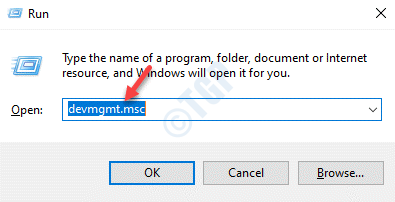
ขั้นตอนที่ 3: ใน ตัวจัดการอุปกรณ์ หน้าต่าง ขยาย คอนโทรลเลอร์ Universal Serial Bus มาตรา.
ตอนนี้ คลิกขวาที่อุปกรณ์ใด ๆ ที่อยู่ข้างใต้ว่า โฮสต์คอนโทรลเลอร์ และเลือก ถอนการติดตั้งอุปกรณ์.

ขั้นตอนที่ 4: ใน ถอนการติดตั้งอุปกรณ์ พรอมต์ที่ปรากฏขึ้นให้คลิกที่ ถอนการติดตั้ง ปุ่มเพื่อยืนยันการดำเนินการ
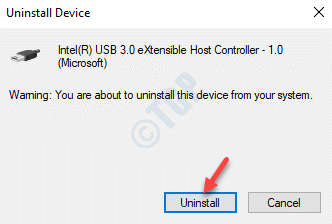
ขั้นตอนที่ 5: ทำซ้ำ ขั้นตอนที่ 3 กับอุปกรณ์อื่นๆ ที่คุณเห็นเป็น โฮสต์คอนโทรลเลอร์.
รีสตาร์ท PC ของคุณและไดรเวอร์ USB Host Controller ควรได้รับการติดตั้งใหม่โดยอัตโนมัติ ตอนนี้คุณสามารถลองเสียบไดรฟ์ USB อีกครั้ง และคุณจะไม่เห็นข้อผิดพลาด
วิธีที่ 2: ปิดใช้งานตัวเลือกโหมด XHCI จากการตั้งค่า BIOS
แม้ว่าสิ่งนี้จะดาวน์เกรดพอร์ต USB 3.0 ของคุณเป็น USB 2.0 แต่สิ่งนี้อาจแก้ไขปัญหาได้ดี มาลองวิธีการ:
ขั้นตอนที่ 1: รีบูทพีซีของคุณและทันทีที่คุณเห็นโลโก้แบรนด์พีซีบนหน้าจอ ให้กด pressing ติดตั้ง คีย์ (คีย์เฉพาะตามแบรนด์พีซีของคุณ) จนกว่าคุณจะไปถึง ตัวเลือกขั้นสูง หน้าจอ.
*บันทึก - อ้างถึง บทความนี้ วิธีการเปิด การตั้งค่า UEFI ใน Windows 10
ขั้นตอนที่ 2: ตอนนี้ใน ตัวเลือกขั้นสูง หน้าจอ คลิกที่ การตั้งค่าเฟิร์มแวร์ UEFI ตัวเลือก

ขั้นตอนที่ 3: เมื่อคุณเข้าสู่ การตั้งค่าไบออส, นำทางไปยัง ขั้นสูง แท็บ
ตอนนี้ภายใต้ ตัวเลือกอุปกรณ์, มองหา ดีบัก USB EHCI ตัวเลือกและเปิดใช้งาน
สิ่งนี้จะปิดการใช้งาน xHCI ตัวควบคุม
*บันทึก - คุณอาจพบ ดีบัก USB EHCI ตัวเลือกภายใต้ โหมดพรีบูต XHCI, แฮนด์ออฟ EHCI หรือ โหมด xHCIขึ้นอยู่กับผู้ผลิตพีซี
เมื่อคุณปิดการใช้งานตัวควบคุม xHCI เรียบร้อยแล้ว ให้บันทึกการเปลี่ยนแปลงและรีสตาร์ทพีซีของคุณตามปกติ เมื่อพีซีเริ่มทำงาน ให้ลองเชื่อมต่ออุปกรณ์ USB และคุณไม่ควรเห็น "ทรัพยากรคอนโทรลเลอร์ USB ไม่เพียงพอ”อีกต่อไป
วิธีที่ 3: เรียกใช้ตัวแก้ไขปัญหา USB
ขั้นตอนที่ 1: คลิกขวาที่ เริ่ม เมนูและเลือก วิ่ง เพื่อเปิด เรียกใช้กล่องคำสั่ง.
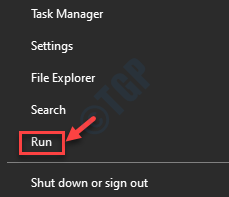
ขั้นตอนที่ 2: ใน เรียกใช้คำสั่ง หน้าต่าง พิมพ์ cmd แล้วกด Ctrl + Shift + Enter ปุ่มลัดร่วมกันบนแป้นพิมพ์ของคุณเพื่อเปิด to พร้อมรับคำสั่ง หน้าต่างในโหมดยกระดับ
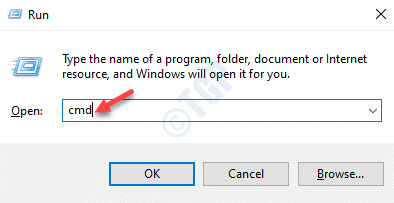
ขั้นตอนที่ 3: ใน พร้อมรับคำสั่ง (ผู้ดูแลระบบ) ให้รันคำสั่งด้านล่างแล้วกด ป้อน:
msdt.exe -id DeviceDiagnostic
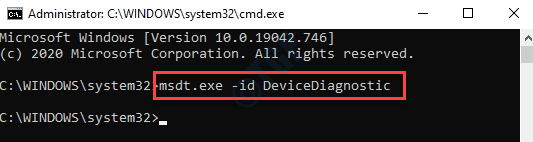
ขั้นตอนที่ 4: นี่จะเป็นการเปิด ตัวแก้ไขปัญหาฮาร์ดแวร์และอุปกรณ์.
คลิกที่ ขั้นสูง ที่ส่วนลึกสุด.

ขั้นตอนที่ 5: ถัดไป ทำเครื่องหมายที่ช่องถัดจาก สมัครการซ่อมแซมโดยอัตโนมัติ แล้วกด ต่อไป.
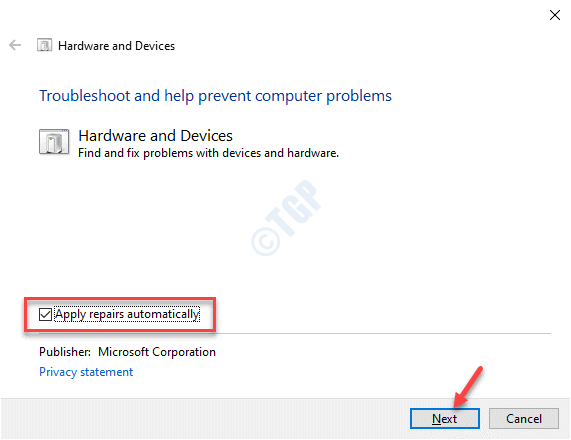
ขั้นตอนที่ 6: ตอนนี้ ให้ตัวแก้ไขปัญหาตรวจพบปัญหาใดๆ หากพบปัญหาใด ๆ ก็จะแสดงในรูปแบบรายงาน เพียงเลือกรายการที่คุณต้องการแก้ไข จากนั้นเครื่องมือแก้ปัญหาจะพยายามแก้ไขปัญหาโดยอัตโนมัติ
ตอนนี้ รีสตาร์ทพีซีของคุณ และอุปกรณ์ USB ควรใช้งานได้ทันที
บางครั้ง ปัญหาอาจเกิดจากพอร์ต USB 3.0 คุณอาจลองใช้อุปกรณ์รุ่นเก่าในพอร์ต USB 2.0 แทน และใช้เฉพาะอุปกรณ์ที่มีความเร็วการถ่ายโอนสูงกว่าในพอร์ต USB 3.0 อย่างไรก็ตาม หากไม่ได้ผล คุณอาจลองใช้สถานีเชื่อมต่อและตรวจสอบว่าใช้งานได้หรือไม่


